Πώς να καρφιτσώσετε το μενού Regedit To Start στα Windows 10
Σε αυτό το άρθρο, θα δούμε πώς να καρφιτσώσετε το Regedit στο μενού Έναρξη στα Windows 10 ή σε οποιαδήποτε τέτοια προγράμματα που δεν έχουν συντόμευση στο μενού Έναρξη. Αυτή η ασήμαντη διαδικασία γίνεται πιο δύσκολη στα Windows 10 και μπορεί να διαπιστώσετε ότι δεν μπορείτε εύκολα να την καρφιτσώσετε στην πιο πρόσφατη έκδοση του λειτουργικού συστήματος. Ας δούμε ποιο είναι το πρόβλημα.
Διαφήμιση
Σε προηγούμενες εκδόσεις των Windows, όπως τα Windows 7, δεν υπήρχε πρόβλημα με το καρφίτσωμα του Regedit στο μενού Έναρξη. Θα μπορούσατε απλώς να πληκτρολογήσετε Regedit.exe στο πλαίσιο αναζήτησης του μενού Έναρξη, κάντε δεξί κλικ στο αποτέλεσμα αναζήτησης και επιλέξτε Καρφίτσωσε στο μενού έναρξης από το μενού περιβάλλοντος.
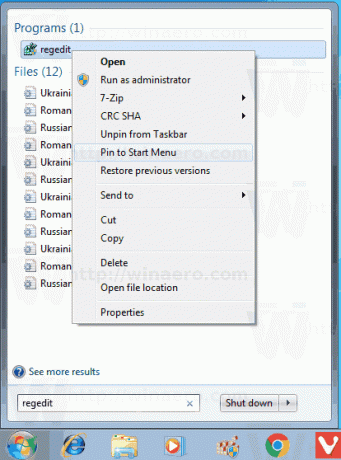
Αλλά όχι τόσο στα Windows 10.
Στα Windows 10, το μενού Έναρξη είχε επανασχεδιαστεί πλήρως. Τώρα, είναι μια σύγχρονη εφαρμογή, η οποία συνδυάζει ορισμένες δυνατότητες του κλασικού μενού με την οθόνη Έναρξης που εισάγεται στα Windows 8. Επιτρέπει την περιήγηση για εγκατεστημένες εφαρμογές μαζί με
Ζωντανά πλακάκια και Ομάδες πλακιδίων στα δεξιά.Το μενού Έναρξη στα Windows 10 δεν διαθέτει τη δική του δυνατότητα αναζήτησης. Αντίθετα, είναι ενσωματωμένο με Cortana, τον ενσωματωμένο ψηφιακό βοηθό. Παρέχει ένα πλαίσιο αναζήτησης στη γραμμή εργασιών που υποτίθεται ότι αντικαθιστά τη δυνατότητα αναζήτησης του μενού Έναρξη. Ακόμα κι αν απενεργοποιήσετε το πλαίσιο αναζήτησης στη γραμμή εργασιών, μπορείτε να χρησιμοποιήσετε την Cortana για να πραγματοποιήσετε αναζήτηση στο μενού Έναρξη ανοίγοντάς το και πληκτρολογώντας αυτό που θέλετε.
Τώρα, ας δούμε τι συμβαίνει όταν αναζητάτε το Regedit με την Cortana. Η εφαρμογή εμφανίζεται στα αποτελέσματα αναζήτησης, όπως αναμενόταν:

Ωστόσο, δεν υπάρχει η επιλογή "Pin to Start" στο μενού περιβάλλοντος!

Αυτό μπορεί να μπερδέψει τον χρήστη και να τον κάνει να πιστεύει ότι το λειτουργικό σύστημα δεν το υποστηρίζει. Εδώ είναι μια λύση.
Για να καρφιτσώσετε το Regedit στο μενού Έναρξη στα Windows 10, κάντε το εξής.
- Ανοιξε Εξερεύνηση αρχείων.
- Μεταβείτε στο φάκελο C:\Windows.
- Κάντε δεξί κλικ στο regedit.exe αρχείο και επιλέξτε Καρφίτσωμα στην έναρξη στο μενού περιβάλλοντος.

Τελείωσες. Η εφαρμογή Regedit θα καρφιτσωθεί τώρα στο μενού Έναρξη.

Υπάρχει μια άλλη μέθοδος για να κάνετε το ίδιο. Μερικοί χρήστες μπορεί να το βρουν πιο γρήγορο ή πιο χρήσιμο. Περιλαμβάνει το μενού περιβάλλοντος της γραμμής εργασιών.
Καρφιτσώστε το Regedit στο μενού Έναρξη από τη γραμμή εργασιών
- Εκτελέστε το regedit.exe.
- Κάντε δεξί κλικ στο κουμπί Regedit στη γραμμή εργασιών για να ανοίξετε το λίστα μετάβασης.
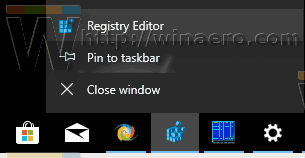
- Τώρα πατήστε και κρατήστε πατημένο το Μετατόπιση πληκτρολογήστε και κάντε δεξί κλικ στο κορυφαίο στοιχείο "Επεξεργαστής Μητρώου" στη λίστα μετάβασης χωρίς να αφήσετε το πλήκτρο Shift.
- Τώρα θα δείτε την εντολή Pin to Start. Κάντε κλικ σε αυτό για να καρφιτσώσετε την εφαρμογή στο μενού Έναρξη.
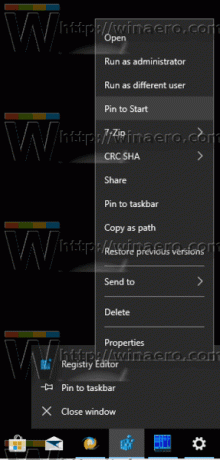

Αυτό είναι.

